小学信息技术教案
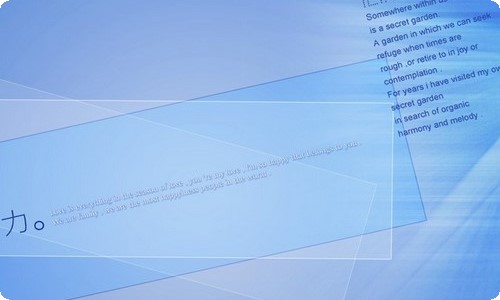
小学信息技术教案【精】
作为一名默默奉献的教育工作者,通常会被要求编写教案,借助教案可以恰当地选择和运用教学方法,调动学生学习的积极性。如何把教案做到重点突出呢?下面是小编为大家收集的小学信息技术教案,供大家参考借鉴,希望可以帮助到有需要的朋友。
小学信息技术教案1教学目标:
1.知识目标:了解和使用扫描仪、数码相机、话筒、摄像机等设备及其基本知识。
2.能力目标:能利用扫描仪、数码相机、话筒、摄像机等设备采集所需的素材;能综合运用PowerPoint制作一份毕业留念册;培养学生利用信息技术解决实际问题的能力。
3.情感目标:在信息技术课堂教学目标中结合理想教育,整合德育的教学目标,以激发学生珍惜友情的情感,培养学生建立良好人际关系的能力。
教学重点:
毕业留念册的构思、创意。
教学难点:
毕业留念册所需素材的收集和整理。
课时安排:
2课时。
课前准备:
准备1-2个不同风格的多媒体电子毕业留念册的范例;网上邻居的正常使用。
教材分析:
本课的.主要任务是通过利用所学的信息技术本领,用PowerPoint制作一份具有独特风格的毕业留念册。培养学生利用信息技术解决实际问题的能力。
以制作“毕业留念册”为中心活动,组织与展开教学。教学中,一要重视体现学生在教学活动中的主体地位——让学生有充分的时间和空间进行自主探索,并交流探索成果;让学生在小组合作学习中体会合作所带来的快乐;让学生在课堂评价以及整个活动过程中体验成功,积极感受数字化信息给学习和生活带来的方便与乐趣。二要注重小组合作的学习方法,激励小组成员互帮互助,让先完成任务的同学帮助操作有困难的同学,同时充分发挥小组长的领导才能。
教师要提供2-3个做好的范例,最好是风格不一致的。让学生心里大致有个数,但又要激发学生的兴趣,让学生萌发想做得更好的愿望。
教学建议:
1.激趣导入。
让学生欣赏一些毕业留念册,引入制作毕业留念册的课题,也可以说说电子毕业留念册与传统留念册相比,突显的优势和不足,以激发学生的兴趣和灵感。因为制作毕业留念册非常关键的一个因素就是创意。
2.策划毕业留念册。
要让学生知道做什么事都要先思考,要有计划。在构思毕业留念册时,可以让学生分组进行讨论,如在毕业纪念册里可以放一些什么内容,怎样进行分工,运用什么工具进行制作等。
3.资料的采集与分类整理。
可以根据学校的实际情况,进行处理。可以让学生把自己最满意的一张照片拿来,通过扫描仪输入到电脑中,有数码相机的话,可以在校园里选几个有留念意义的地方进行拍摄,直接输入到电脑中。学生的留言可以利用录音软件通过话筒输入到电脑中。有条件的学校,可以拍摄录像,利用视频捕捉卡输入到电脑中。并把这些资料进行分类存放,以便于使用。
4.制作毕业留念册。
首先,每位同学完成自己的个人档案,并以自己的名字作为文件名存放到教师机的共享文件夹里。然后,制作毕业留念册的封面,把其他同学的个人档案从教师机上复制到自己机上,利用超级链接进行合成。最后,大家一起欣赏毕业留念册,并提出修改意见。
小学信息技术教案2教学目标
(思想、知识、能力)
1、熟悉窗口的组成以及窗口的各种操作。
2、掌握鼠标的双击。
3、进一步练习鼠标操作。
教学重难点
窗口的介绍。进一步了解游戏规则,认识并学会“纸牌”窗口的基本操作,同时掌握玩纸牌的技巧。
教学准备
课前准备好学生本课应完成的作业一份,以及学生要用到的素材
课时安排
一课时
教学设计
1、复习进入“纸牌”窗口。
开始——程序——附件——游戏——纸牌
2、认识纸牌窗口。
标题栏菜单最小化最大化关闭按钮
3、窗口的基本操作:
①最小化:单击最小化按钮,单击任务栏上的按钮
②最大化:单击最大化按钮,单击还原按钮
③窗口大小改变:没有最大化状态,拖放窗口的边界或角落。
④窗口位置的移动:没有最大化状态,拖放窗口的`标题栏。
4、玩纸牌的技巧:
在堆牌区,当有两张牌可以移动时,应先移动有较多牌的牌堆中的那张。
应先考虑堆牌区牌的移动。只有当所有可能的移动方式都考虑过了,才考虑移动发牌区的牌。
在堆牌区,尽可能留出空白堆,以便放K牌。
将可以从发牌区或堆牌区放到接牌区的牌快速地放入接牌区。我们可以先将鼠标指针指向这张牌,再用食指快速连续地按鼠标左键两次,这个动作称为双击。
5、练习:
打开纸牌窗口,调整窗口的大小。
双击桌面上“我的电脑”图标。
玩纸牌,并观察纸牌窗口底部的得分。
板书设计
玩好纸牌
双击:鼠标指向这目标后,再用食指快速连续地按鼠标左键两次,这个动作称为双击。
教学反思
(略)
小学信息技术教案3一、教学目标
1.能说出键盘各个区域包含的按键,能熟练使用键盘敲字。
2.通过观察教师演示、小组合作等方法,提高合作交流的能力。
3.通过键盘按键区域的认识,学会打字区分大小写的基本操作,体会计算机的魔力。
二、教学重难点
【重点】键盘各区域按键组成和名称。
【难点】CapsLock键的灵活使用。
三、教学过程
(一)导入新课
教师通过多媒体展示生活中各种款式的键盘图片,让学生观察图中的不同款式键盘,观察不同键盘的异同点。然后提问,“这些键盘都是我们生活中常用的'一些键盘,我们上节课也了解了基本的打字指法,想不想了解更多关于键盘使用的知识?”本课以基本的经典键盘开展教学。
(二)新课讲授
1.认识特殊键
教师在大屏幕上把键盘投影到大屏幕上,并且把键盘上一些特殊键全部标记出来,包括大写字母锁定键、上档键、退格键、回车键、空格键。教师利用图片演示讲解键盘各区域名称,主键盘区包括字母键、双字符键、和部分的常用功能键,其中字母键26个,双字符键21个,标有数字的双字符键也叫数字键,第5行长条为空格键,第1行最右边是退格键以及主键盘和小键盘各有一个Enter回车键。
2.实践观察一
教师提示学生敲击不同的按键有不同效果,根据刚刚认识的键盘布局以 ……此处隐藏12606个字……知识技能,最后分享收获及作品欣赏。整个过程中运用了演示法、任务驱动法和赏识法等教学方法,达到培养他们自主探索的学习方法、团结协助和创新精神的目的。
四、教材分析
本课的内容选自广东教育出版社出版的小学课本《信息技术》第一册(上)第4课《认识“画图” 新朋友》的内容。本课主要是让学生初步了解Windows“画图”软件,掌握“画图”软件的启动、退出保存等操作,了解“画图”软件窗口的组成,初步认识绘图工具箱及使用“铅笔”工具。
五、学生分析
小学四年级的学生,刚刚接触信息技术这门新的课程和计算机这个新事物,有着很强的好奇心。学习这节课前,学生已经了解Windows窗口的组成和掌握了鼠标的基本操作,以大部分小学生都喜欢画画为基础,学好用计算机画图的第一节课,将为今后的学习打下坚实的基础,并激发学生学习信息技术课的兴趣。
六、教学准备
1、每个学生一台计算机;
2、学生机安装有“画图”软件;
3、多媒体网络教室软件及投影。
小学信息技术教案14[教学目的与要求]
1.知识与技能
学会申请一个免费的电子邮箱。
2.过程与方法
通过申请免费电子邮箱的实践活动,让学生体验申请电子邮箱的一般过程和方法。
3.情感态度与价值观
(1)让学生养成遵守网络道德规范的良好习惯。
(2)培养学生学习、使用因特网的兴趣和意识。
[课时安排]
1课时。
[教学重点与难点]
1.重点:E-mail地址中各部分的组成,申请免费电子邮箱的过程和步骤。
2.难点:填写注册信息的规范要求。
[教学准备]
多媒体教学网、计算机能连通因特网。
[教学过程]
1.导入
(1)从古至今,人们传递信件的方式有哪些?这些传递方式有哪些特点?(突出现代工具为人们传递信息带来的`方便与快捷等优点)
(2)电子邮件与其他传递方式相比有什么优点?
学生思考、讨论、交流。
2.新授
教师:在因特网上设有免费电子邮箱,当我们拥有这种免费电子邮箱后就可以上网收发电子邮件了。
(1)介绍申请免费电子信箱
①教师提出任务:拥有一个属于自己的网上邮箱。
②教师演示申请过程,学生观看教师演示,注意观察操作步骤。
a.在IE“地址栏”中输入“www.126.com”,进入“126邮箱”主页。
b.单击“注册”按钮,进入“用户注册”页面。
c.按照网站的要求,在相应的栏目中填写相关信息。
d.全部填好并检查无误后,单击“完成”按钮。
e.如果填写信息有误,会出现提示信息。
f.正确修改所填信息后,再次单击“完成”按钮,如果注册成功,会出现提示注册成功页面。
学生分组实践操作,可以自主探索,并相互交流。
③教师指导学生申请邮箱,教师巡视,如果发现问题及时进行个别辅导,帮助学生解决问题。
④申请完成后,教师提问:同学们在申请电子邮箱的时候,有哪些需要特别注意的地方?你在操作时有哪些出错的地方?
经验交流:把自己操作的经验和方法与大家分享。
(2)阅读电子邮件
①进入电子邮箱后,“收件箱”显示为“粗体”样式,表示有“未读邮件”。
②单击“收件箱”,进入“收件箱”页面,“收件箱”列出每封信的发件人、主题、日期和邮件大小等信息。
③单击邮件主题,打开邮件,阅读内容。
(3)复习电子邮箱地址
和平时一样,在寄信时都必须填写地址(通常我们把它叫做E-mail的地址),E-mail的地址是由符号“@”及其分开的两部分组成,“@”前面是用户名(即邮箱名),“@”后面是与邮件服务器相关的名字。例如:hkwqxx@126.com中,“hkwqxx”是用户名,“126.com”是邮件服务器名。
3.课堂小结
教师:这节课同学们都申请到了免费的电子邮箱,有了自己的“网上邮局”,那么如何使用自己的“网上邮局”呢?请大家带着这个问题,课后预习下一课。并请同学们下课后互相交换自己E-mail,以方便下节课的实践操作。
小学信息技术教案15一、教学目标
知识技能
1、通过学习,学生能够了解桌面上的图标代表什么,有什么作用,并能够熟练的打开桌面上的图标。
2、在熟悉操作窗口的同时,认识窗口的组成部分。
过程方法
合作交流+教师引导+操作实践
情感态度
通过对程序窗口的认识教学,培养学生的信息技术素养,提高学习信息技术学科的兴趣。
二、教学要点:
教学重点:
1、窗口介绍。
2、记住系统窗口各部分名称。
教学难点:窗口的操作
三、教学过程:
1、导入
了解什么是窗口?
在Windows桌面上的每一个图标,都指向一个应用程序,每运行一个程序,桌面上就出现一个称为“视窗”的图形,我们通常也把视窗称为“窗口”,如果同时运行多个程序,就要同时打开多个窗口。如何运行程序,打开窗口呢?别着急,请跟我一起学。
2、新授
(一)、打开窗口
我们可以用两种方法打开窗口:
1、把指针移动到桌面的图标上,然后双击。
2、单击“开始”按钮,在菜单中选择需要运行的程序图标或需要打开的文档并单击它。“开始”菜单中的每一个命令和桌面上的每一个图标一样,都代表着一个应用程序,每运行一个程序,就打开一个窗口。
(二)窗口的组成
标题栏、菜单栏、工具栏、最小化按钮、化按钮、关闭按钮、工作区、边框、窗口角。
(三)窗口的`操作
1、窗口的化、最小化和还原
化与还原:单击“化”按钮,窗口就扩大到整个桌面,这时“化”按钮就由“化”变换为“还原”。如果要恢复原来的窗口,单击“还原”就可以了。
最小化与还原:单击“最小化”按钮,窗口就缩小为一个图标按钮,存放在任务栏上。如果要恢复原来的窗口,单击任务栏上的图标按钮就可以了。
2、窗口的移动
窗口化是无法移动的。
3、窗口大小的改变
4、窗口的关闭
要关闭窗口,最简单的方法就是单击“关闭”按钮。
3、练一练
1、完成练习1
2、通过“开始”菜单打开“写字板”窗口,练习窗口的化、最小化、还原、移动、缩放等各种操作,然后关闭窗口。
4、拓展知识
同时打开3—5个窗口,然后将指针移支任务栏的空白位置,单击右键并选择“层叠窗口”,看看有什么效果。

文档为doc格式



